Hoe Audible naar MP3 te converteren: dit is uw gids!
"Hoe Audible naar MP3 te converteren?"Het bovenstaande is een heel gebruikelijke vraag van Audible-liefhebbers van audioboeken. Als je al heel lang abonnee bent, wist je zeker goed over DRM bescherming en hoe het u belemmert om toegang te krijgen tot uw gekochte audioboeken zoals u dat wilt.
Misschien vindt u het oneerlijk dat, zelfs als u legaal uw Hoorbaar audioboeken, je kunt ze niet houden zoals je wilt. Je kunt die gekochte Audible-audioboeken niet afspelen op niet-geautoriseerde apparaten, zelfs als je dat wilt. Dit is wanneer het proces van het converteren van Audible naar MP3 van vitaal belang is. Zodra je die Audible-audioboeken hebt geconverteerd naar MP3 en DRM-beveiliging hebt verwijderd, kun je doen wat je wilt met de bestanden!
We hebben vier methoden om hier te delen! Begin met de beste in het eerste deel.
Artikel Inhoud Deel 1. Converteer Audible naar MP3 met TunesFunDeel 2. Audible converteren naar MP3 door op te nemenDeel 3. Converteer Audible naar MP3 door iTunesDeel 4. Audible gratis online naar MP3 converterenDeel 5. OverzichtDeel 1. Converteer Audible naar MP3 met TunesFun
Omdat Audible-audioboeken zijn versleuteld volgens het DRM-beveiligingsbeleid, kunt u ze niet afspelen op elk apparaat dat u maar wilt. Die kunnen alleen worden afgespeeld op geautoriseerde apparaten. U moet een tool vinden die u kan helpen met zowel het verwijderen van DRM als het proces van het converteren van Audible naar MP3-formaat.
In dit geval is het vermeldenswaard hoe goed de TunesFun Hoorbare omzetter is. Het kan zowel de DRM verwijderen en conversieprocessen! Het ondersteunt MP3 als een van de uitvoerformaten. Tijdens het conversieproces blijven de 100% originele kwaliteit, ID3-tags en hoofdstukken van de audioboeken behouden, zodat u zeker weet dat alle belangrijke details met betrekking tot de audioboeken behouden blijven.

Probeer het gratis Probeer het gratis
TunesFun Hoorbare omzetter's snelheid is ook opmerkelijk en helpt u wat van uw kostbare tijd te besparen. De app wordt ook consequent bijgewerkt, zodat u het beste haalt uit de vergoeding die u voor de app moet betalen. Als je problemen hebt met de app, is het DumpMedia-ondersteuningsteam altijd aanwezig om je te helpen.
Dit is natuurlijk een app waarmee je gemakkelijk door de functies kunt navigeren vanwege de gebruiksvriendelijke interface.
We hebben hier het proces van het converteren van Audible naar MP3-formaat met behulp van: TunesFun hoorbare converter.
Stap 1. Om de gedetailleerde lijst met installatievereisten van de app te zien, ga je naar de officiële website van TunesFun. Zodra je ze hebt voltooid, installeer je de app op je pc (deze wordt ondersteund door zowel Windows als Mac). Start het daarna. Op de hoofdpagina kunt u beginnen met het uploaden van de Audible-audioboekbestanden. Je kunt een heleboel toevoegen omdat deze app de batchconversie doet.

Stap 2. Na het importeren van de Audible-audioboeken, kunt u nu de uitvoerparameterinstellingen instellen. Natuurlijk moet je onder het uitvoerformaat MP3 kiezen. Het instellen van het uitvoerpad is ook zo belangrijk, dus zorg ervoor dat u dit doet. Andere parameters kunnen naar wens worden gewijzigd.

Stap 3. Als u op de knop "Converteren" onderaan uw scherm klikt, kan de app het proces starten om Audible naar MP3-formaat te converteren. Naast de conversie wordt ook de DRM-verwijderingsprocedure door de app uitgevoerd.

Hoewel de app ook zal werken, afhankelijk van het aantal audioboeken (en hun lengte), mag je verwachten dat de uitvoerbestanden over een tijdje direct beschikbaar zullen zijn, aangezien de app behoorlijk snel werkt in vergelijking met andere converters die er zijn. Bovendien zijn de bestanden die je hebt nu DRM-vrij! U heeft nu de mogelijkheid om met de bestanden te doen wat u wilt. Je kunt ze laten aanpassen of afspelen op meer draagbare apparaten, zoals Apple Watch. U kunt ze ook op externe schijven opslaan en delen met vrienden en familieleden. Je bent inderdaad vrij om te doen wat je wilt met de gekochte en geconverteerde Audible-audioboeken!
Deel 2. Audible converteren naar MP3 door op te nemen
Hoewel de beste oplossing voor het dilemma "hoe Audible naar MP3-formaat te converteren" is het gebruik van professionele converters zoals de TunesFun Audible Converter, er zijn nog andere methoden die u kunt proberen. Een daarvan probeert de Audible-bestanden via opname naar MP3 te converteren. Gelukkig zijn er enkele gratis opnametools die je kunt gebruiken.
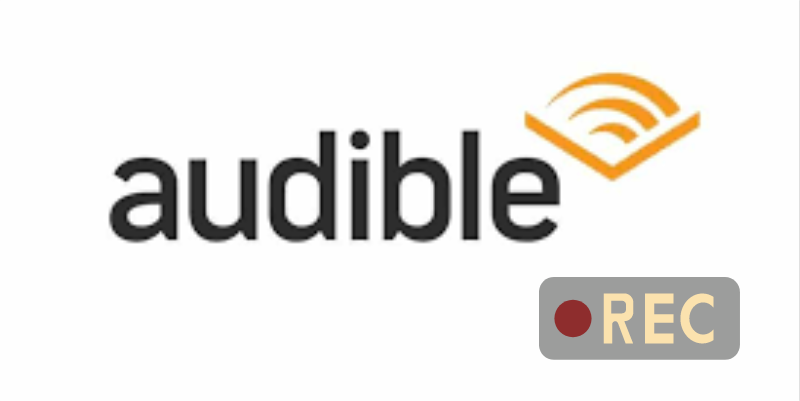
Een goede opnametool is deze Moo0 Voice Recorder. Het is in staat om uw Audible-audioboekbestanden op te nemen en ze naar MP3-indeling te rippen. Dit is wat u moet doen om door te gaan met deze methode.
Stap 1. Installeer de applicaties die je nodig hebt
Voor deze methode hebt u de webbrowser van uw pc nodig, omdat u toegang krijgt tot de Audible-bestanden in uw Audible-bibliotheek. De Audible Cloud Player is ook nodig omdat je deze nodig hebt om de audioboeken online af te spelen. Natuurlijk moet je de Moo0 Voice Recorder op je computer hebben geïnstalleerd. Het kan alle audiobestanden opnemen, behalve audioboeken. Dit is dus handig voor het geval u audio van uw internetradio of van Skype moet opnemen.
Stap 2. Start het opnameproces
Zodra u de app heeft en uw webbrowser gereed is, kunt u het opnameproces starten. Het enige dat u hoeft te doen, is Moo0 Voice Recorder openen. Selecteer daarna de opnamemap, selecteer MP3 als uw uitvoerformaat om te gebruiken en vink ten slotte de optie "Opname starten" aan. U moet beginnen met het afspelen van het Audible-audioboek dat moet worden geconverteerd en vervolgens wachten tot het opnameproces is voltooid. Tik op de knop "Stoppen" als u klaar bent en uw bestand wordt opgeslagen in MP3-indeling.
Het goede aan het gebruik van een recorder zoals deze Moo0 Voice Recorder bij het converteren van Audible naar MP3-formaat, is dat het volledig gratis is. Er zijn echter ook enkele nadelen die u moet weten. Aangezien het proces handmatig is en audioboeken relatief lang zijn, kan het lang duren om de bestanden te converteren. Het kwaliteitsverlies kan ook optreden.
Maar als u de nadelen niet erg vindt, kunt u deze optie ook overwegen.
Deel 3. Converteer Audible naar MP3 door iTunes
Als u overweegt Audible naar MP3-formaat te converteren, kunt u ook een gratis app gebruiken zoals iTunes. Het is inderdaad zeer betrouwbaar omdat het niet alleen een mediaspeler en bestandsbeheerder is, maar zelfs als een converter kan fungeren.
We zullen ook de details benadrukken van het converteren van Audible naar MP3-formaat via de iTunes-app.
Stap 1. Je hebt natuurlijk de iTunes-app nodig. Installeer het als je dat nog niet hebt gedaan en start het daarna. De autorisatie van uw Audible-account moet eerst worden gedaan. Om dit te doen, drukt u op de knop "Account" en kiest u vervolgens "Autorisatie" en vervolgens de optie "Account autoriseren". Er verschijnt een venster waarin u wordt gevraagd uw Audible-informatie in te voeren. Als u klaar bent met het invullen, klikt u op "Klik hier om uw activering te voltooien!" keuze. Hiermee wordt het autorisatieproces voltooid.
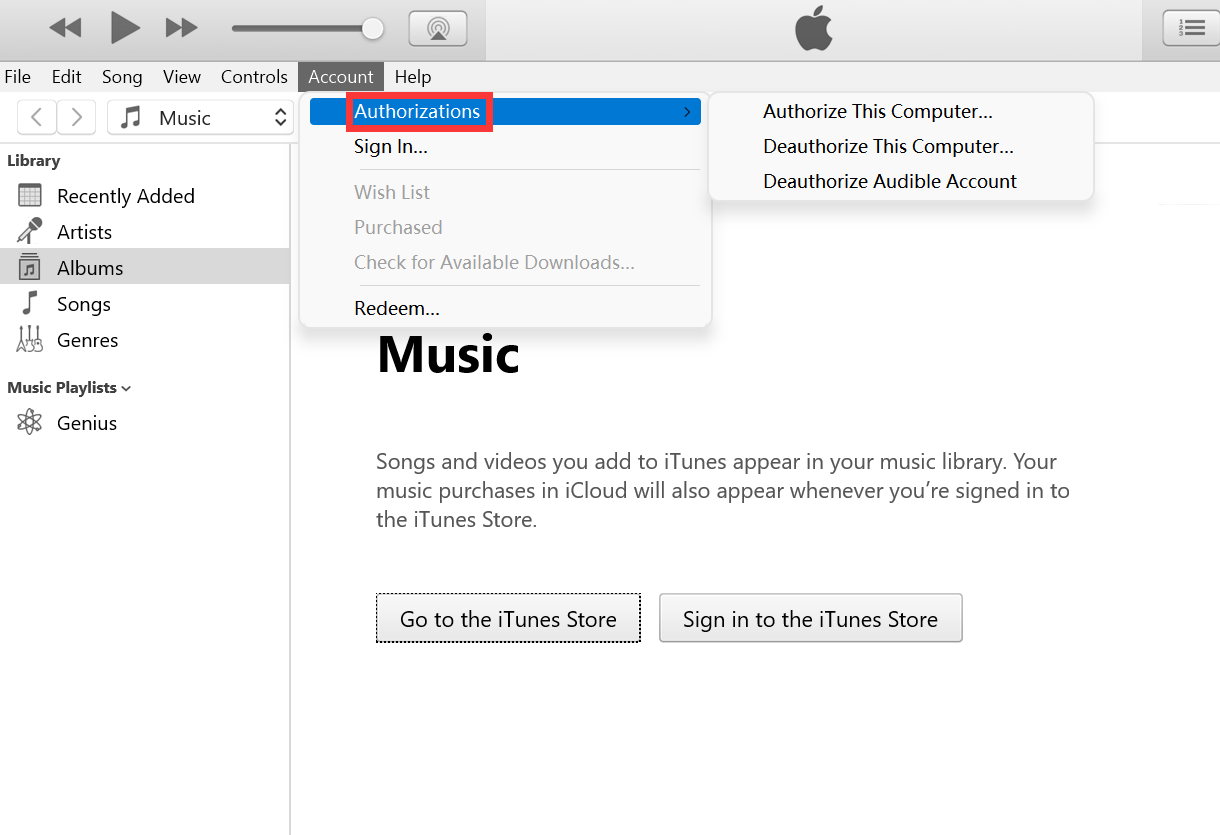
Stap 2. Klik in uw iTunes-app op de knop "Bestand" en kies vervolgens "Nieuw" en "Afspeellijst". Hiermee kunt u een nieuwe afspeellijst maken. Je kunt het een naam geven zoals je wilt. Zodra het maken van de afspeellijst is voltooid, sleept u gewoon de audioboeken die u wilt converteren naar MP3.
Stap 3. U moet nu een cd branden. Natuurlijk moet er een lege cd in het station van uw computer worden geplaatst. Kies de gemaakte afspeellijst (met de audioboeken) en klik vervolgens op de knop "Schijf branden". U wordt gevraagd uw cd-brander te kiezen en de snelheid op te geven. Als u hier klaar bent, vinkt u de optie "Branden" aan. Aangezien audioboekbestanden meestal lang zijn, ziet u een pop-upbericht voor het geval uw cd ze niet kan bedienen. Er kan ook een optie zijn om meerdere cd's in te branden die u kunt proberen als u dat wilt.
Stap 4. U kunt nu de MP3-audioboeken importeren. Klik op de knop "Algemene voorkeuren" gevolgd door op "Bewerken" en vervolgens op "Voorkeuren" te klikken. Klik vervolgens op de optie "Instellingen importeren" en zorg ervoor dat u "MP3 Encoder" hebt geselecteerd. De knop “OK” moet aangevinkt zijn om de aangebrachte wijzigingen op te slaan.
U moet nu de cd opnieuw plaatsen. Markeer deze cd in de iTunes-zijbalk en kies vervolgens de optie 'importeren'. De iTunes-app begint dan met het importeren van de bestanden naar uw bibliotheek in MP3-indeling.
Natuurlijk is het gratis om iTunes te gebruiken tijdens het converteren van Audible naar MP3-formaat. Er zullen echter altijd cd's en autorisatie nodig zijn op uw Audible-account. Meer nog, het proces is een beetje vervelend en complex.
Deel 4. Audible gratis online naar MP3 converteren
De laatste methode om Audible naar MP3-formaat te converteren die we hier zullen delen, is door het gebruik van online tools. Als u door het web bladert, ziet u verschillende online tools. Sommige daarvan zullen echter niet werken zoals verwacht. We raden daarom het gebruik van deze Audio Converter Online aan. Uiteraard is dit geheel gratis te gebruiken. U hoeft alleen een stabiele internetverbinding te hebben om het proces te laten slagen. Het voordeel hiervan is dat u geen app-installatie hoeft uit te voeren. Als u het conversieproces een of twee keer moet uitvoeren en u bent geen fan van het installeren van apps op uw computer, dan is vertrouwen op online tools zoals deze Audio Converter Online wellicht het meest geschikt voor u.
Hier is een gids over hoe Audible naar MP3 te converteren met behulp van Audio Converter Online.
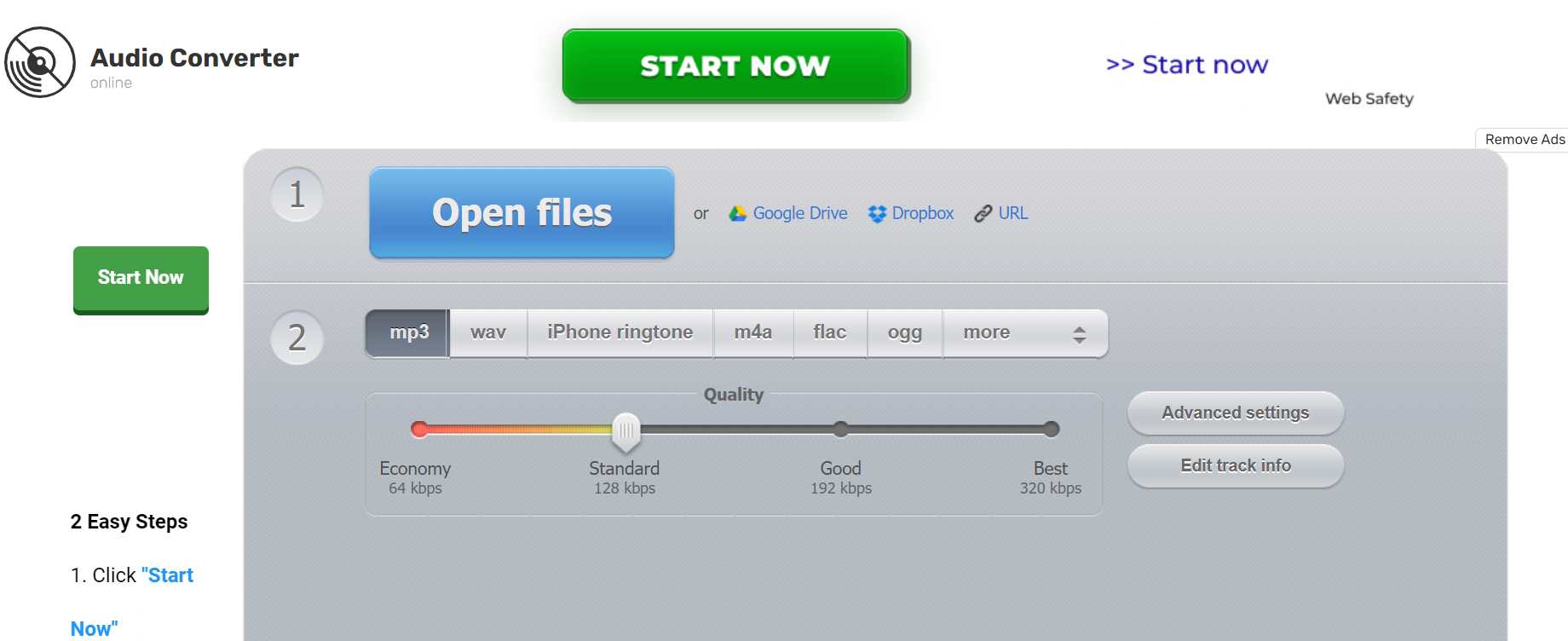
Stap 1. Bezoek de officiële website van Audio Converter Online. Zodra je op de hoofdsite bent aangekomen, kun je meteen beginnen met het uploaden van de Audible-audioboeken. U kunt uploaden vanaf uw pc, vanuit online opslagwolken zoals Dropbox en Google Drive, of u kunt URL's gebruiken. Houd er rekening mee dat de maximale grootte van het te uploaden bestand 10 MB is. Als u doorgaat met het verwerken van bestanden met een grootte van meer dan 10 MB, zal tijdens het conversieproces dit bericht "conversiefout opgetreden" verschijnen.
Stap 2. Als je klaar bent met het uploaden van de Audible-audioboeken, moet je nu MP3 als uitvoerformaat kiezen. Vink gewoon de knop "Converteren" aan om het transformatieproces te starten. Zodra dit is gebeurd, kunt u de MP3-bestanden downloaden door op de knop "Download" te drukken die u op het scherm ziet.
Nogmaals, de sleutel tot succesvolle online conversie is een stabiele internetverbinding. Als uw internetverbinding niet goed werkt, verwacht u dat u het proces elke keer moet herhalen als er een verbindingsfout optreedt. Meer nog, er zijn slechts een paar audioboekbestanden die 10 MB groot zijn. Meestal zijn audioboeken lang, dus u kunt een probleem ondervinden bij het importeren van bestanden vanwege de aanwezige beperking van de grootte.
Deel 5. Overzicht
Er kunnen heel veel opties beschikbaar zijn als het gaat om het proces van hoe Audible naar MP3 te converteren formaat. Eigenlijk weten we dat het al nuttig is dat we vier van die opties in dit bericht hebben gedeeld: het gebruik van een professionele app, het gebruik van een opnametool, het gebruik van een gratis app zoals iTunes en het gebruik van een online website. Toch, als je wilt vergelijken, is het altijd het beste om professionele applicaties te gebruiken zoals de TunesFun Hoorbare omzetter om geweldige output en resultaten te garanderen!
laat een reactie achter